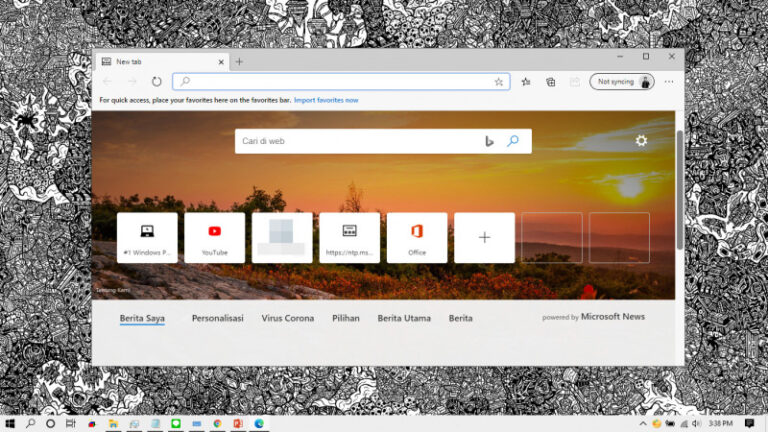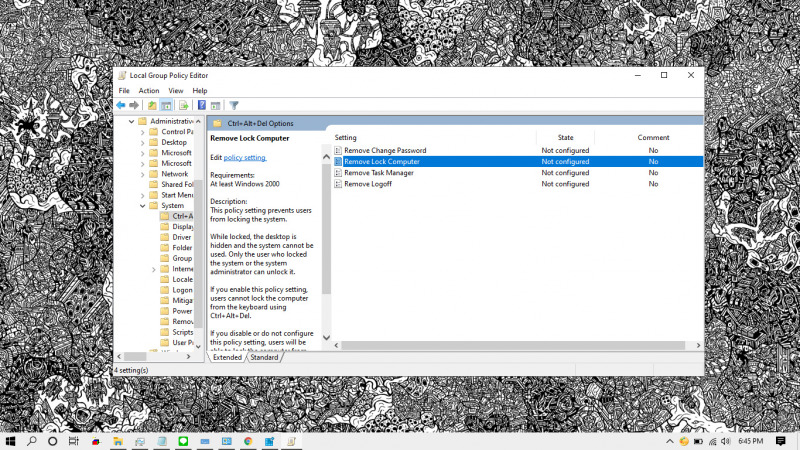
Di Windows 10, pengguna dapat menggunakan kombinasi tombol CTRL + ALT + DELETE untuk membuka Windows Security Screen, dimana terdapat beberapa yang bisa kamu pilih, diantaranya ada Change a Password. Opsi ini memungkinkan pengguna untuk mengganti password pada akun lokal. Jika ingin, maka kamu bisa menghilangkannya.
Jadi in case kamu tidak ingin ada orang lain mengaksesnya, maka kamu bisa menggunakan tutorial ini untuk menyembunyikannya dengan menggunakan Group Policy Editor.
Baca juga tutorial Windows lainnya:
- Cara Membuat Folder Tidak Terlihat
- Cara Mematikan Shortcut Windows di Windows 10
- Memahami Penamaan dalam File ISO Windows
- Cara Memperbaiki Master Boot Record (MBR) di Windows 10
- Cara Membatasi Bandwidth Windows Update pada Jam Tertentu di Windows 10
- Cara Mengaktifkan Immersive Search di Windows 10
- Cara Menjalankan Windows Update dengan PowerShell
Menghilangkan Opsi Change a Password pada Layar Control-Alt-Delete di Windows 10
- Buka Group Policy Editor.
- Navigasi ke User Configuration > Administrative Templates > System > Ctrl+Alt+Del Option
- Pada panel kanan, klik 2x pada opsi Remove Change Password.

- Klik opsi Enabled dan pilih OK untuk menyimpan pengaturan.

- Done.
Pengaturan akan langsung berlaku tanpa perlu melakukan restart, dimana kamu tidak akan lagi mendapati opsi Change a Password ketika membuka Windows Security Screen.
Kamu dapat mengikuti langkah-langkah yang sama seperti diatas dan mengganti opsi menjadi Not Configured pada langkah ke-4.
Catatan Penulis : WinPoin sepenuhnya bergantung pada iklan untuk tetap hidup dan menyajikan konten teknologi berkualitas secara gratis — jadi jika kamu menikmati artikel dan panduan di situs ini, mohon whitelist halaman ini di AdBlock kamu sebagai bentuk dukungan agar kami bisa terus berkembang dan berbagi insight untuk pengguna Indonesia. Kamu juga bisa mendukung kami secara langsung melalui dukungan di Saweria. Terima kasih.